-
![]() Windows向けデータ復旧
Windows向けデータ復旧
- Data Recovery Wizard Free購入ダウンロード
- Data Recovery Wizard Pro 購入ダウンロード
- Data Recovery Wizard WinPE購入ダウンロード
- Partition Recovery購入ダウンロード
- Email Recovery Wizard購入ダウンロード
- おまかせデータ復旧サービス
概要:
本記事では、パーティション作成のメリットや方法をわかりやすく解説し、初心者でも安全に操作できるおすすめツールもご紹介します。
パーティションとは、1つのハードディスク(HDD)やSSDを複数の領域に分けて管理する仕組みのことです。例えばCドライブ(パーティション)とDドライブ(パーティション)に分けることで、システムファイルと個人データを分けて保存でき、OSが不具合を起こしてもデータを守れる可能性が高まります。
本記事では、パーティション作成のメリットや方法をわかりやすく解説し、初心者でも安全に操作できるおすすめツールもご紹介します。
データ管理の効率化:パーティションを分けることで、システムファイルと写真・動画・文書などの個人データを別々のドライブに保存できます。用途ごとにフォルダやファイルを整理しやすくなり、ファイル管理がスムーズになります。
OSの安定性向上:システムとデータを別パーティションに分けておくことで、万が一OSが不安定になった場合やエラーが発生した場合にも、個人データへの影響を最小限に抑えることができます。
再インストール時のデータ保護:Windowsを再インストールする際、システム領域(例:Cドライブ)だけを初期化し、データ領域(例:Dドライブ)はそのまま残しておくことが可能です。これにより、大事な写真やドキュメントを事前にバックアップしなくても守れる可能性が高まります。
パーティションの作成は、実はWindowsに標準で備わっている「ディスクの管理」機能を使って行うことができます。追加ソフトをインストールせずに使えるため、シンプルな作業には向いています。
以下は、ディスクの管理でパーティションを作成する手順:
手順1.PC画面下のWindowsアイコンを右クリックして、「ディスクの管理」をクリックします。
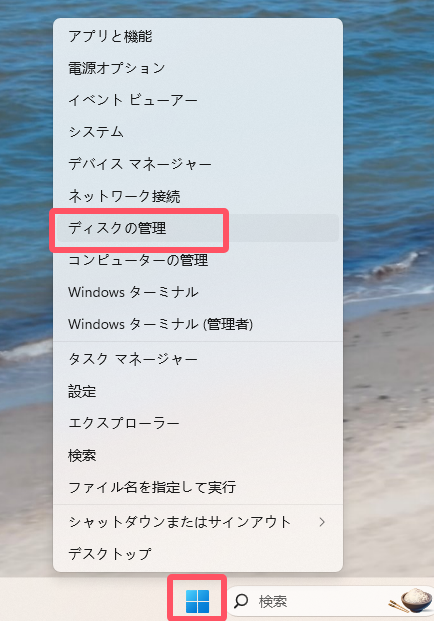
すると、「ディスクの管理」ツールが開きます。利用中のハードディスクやSSDのパーティション構成が表示されます。
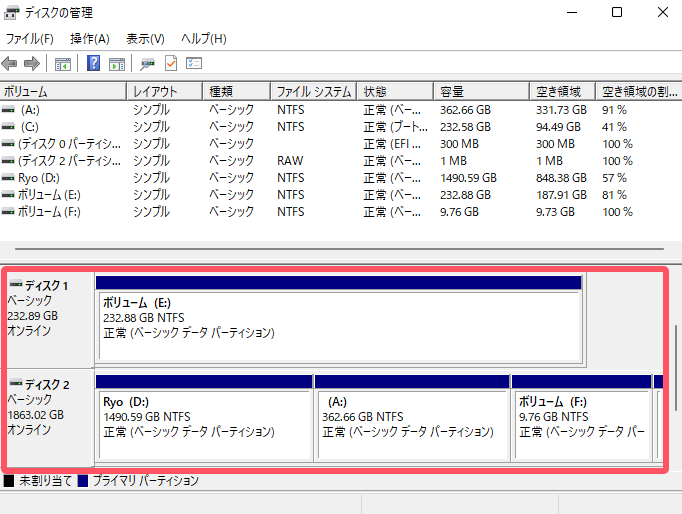
画像の通り、ディスク1には1つのパーティションしかありません。一方、ディスク2は3つのパーティションに分かれています。
手順2.空き容量または既存のパーティションを右クリックします。「ボリュームの縮小」を選択し、縮小するサイズ(MB単位)を設定します。
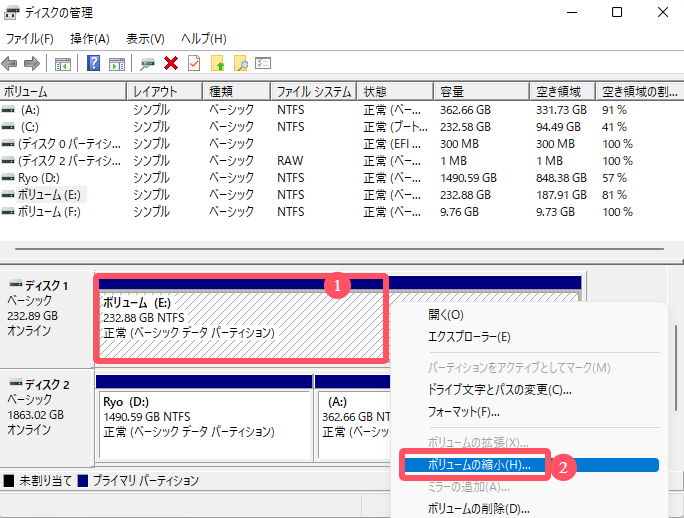
手順3.縮小後にできた「未割り当て」領域を右クリックして「新しいシンプル ボリューム」を選びます。ウィザードに従ってドライブ文字、フォーマット形式などを設定すれば新しいパーティションが完成します。
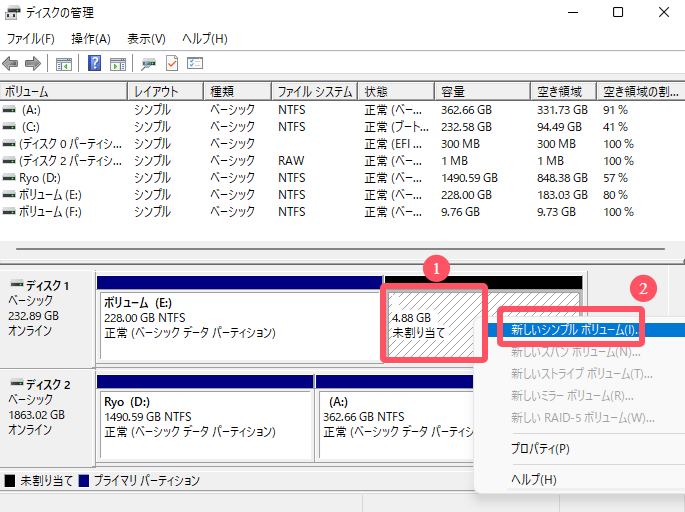
※「ディスクの管理」は便利ですが、以下のような制限があります:
こうした理由から、より柔軟かつ安全にパーティション操作を行いたい場合は、専門のパーティション管理ソフトを使うのがおすすめです。次のセクションでは、初心者でも簡単に扱える無料のパーティション管理ソフト「EaseUS Partition Master」についてご紹介します。
Windows標準の「ディスクの管理」機能でもパーティション作成は可能ですが、操作に制限が多く、特に初心者には難しく感じることがあります。もっと直感的で柔軟に操作したい方におすすめなのが、無料で使えるパーティション管理ソフト「EaseUS Partition Master」です。
EaseUS Partition Masterは、初心者から上級者まで幅広く利用されているパーティション管理ツールです。パソコンのハードディスクやSSDのパーティションを簡単に作成・縮小・拡張・結合でき、システムに影響を与えずに操作できるのが大きな特徴です。
EaseUS Partition Masterを使ったパーティション作成の手順:
ステップ1. EaseUS Partition Master起動し、空き容量が十分にあるパーティションを右クリックし、「領域の割り当て」を選択します。
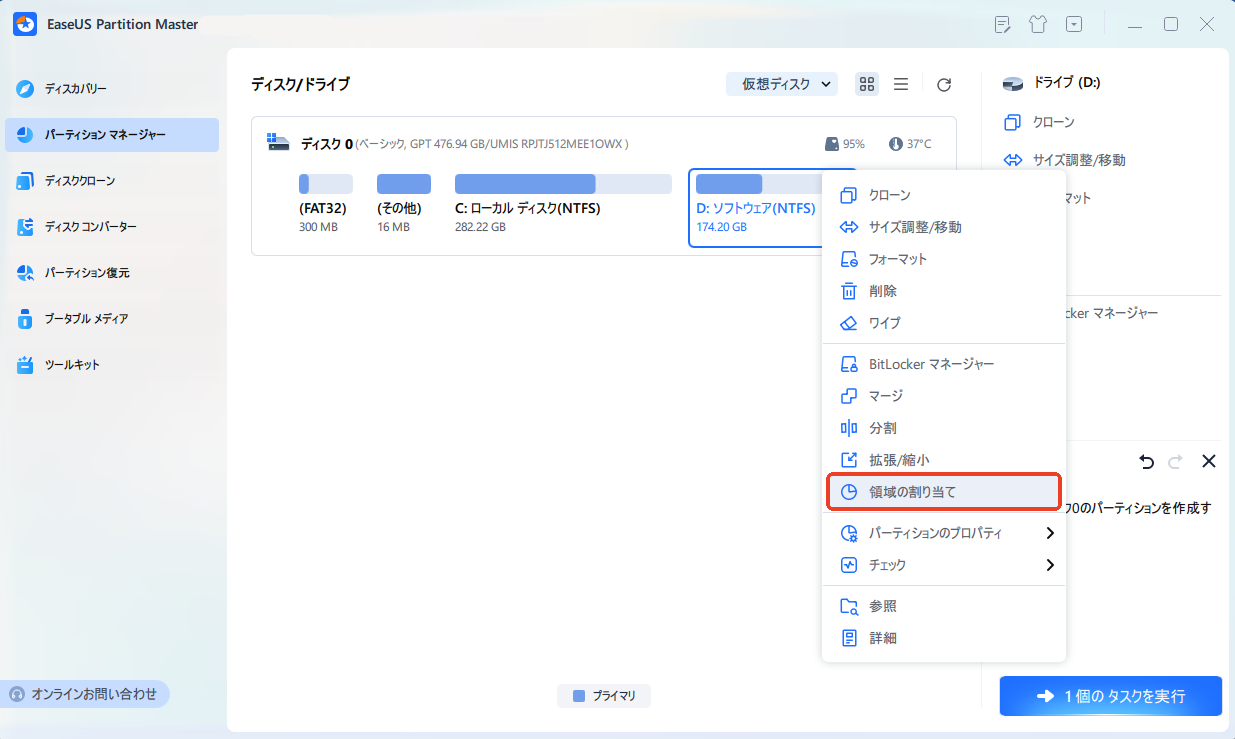
ステップ2.「ボリュームから〇〇の領域を次へ割り当てます」のドラッグダウンリストから「新しいパーティションを作成する」を選択します。パーティションのサイズやドライブレター、ファイルシステムなどを指定して「OK」をクリックします。
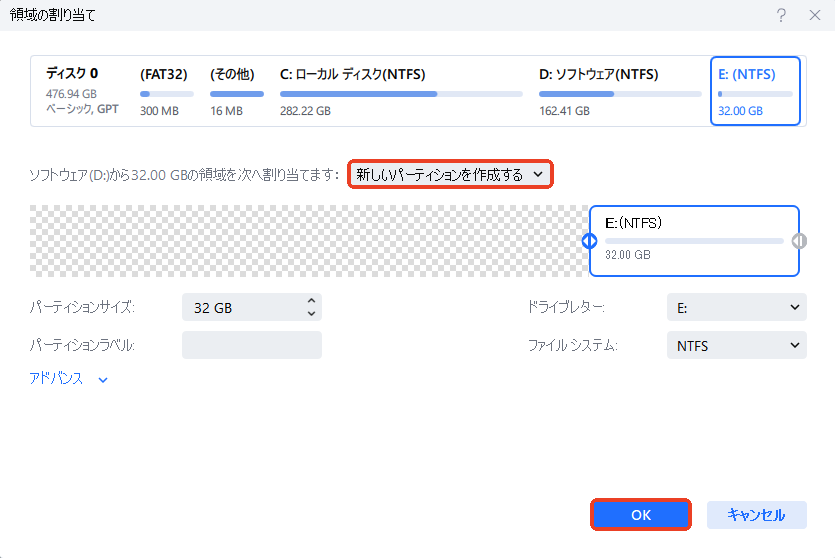
ステップ3. メイン画面の右下にあるタスクキューで「1個のタスクを実行」をクリックして、新しいパーティションの作成が開始します。
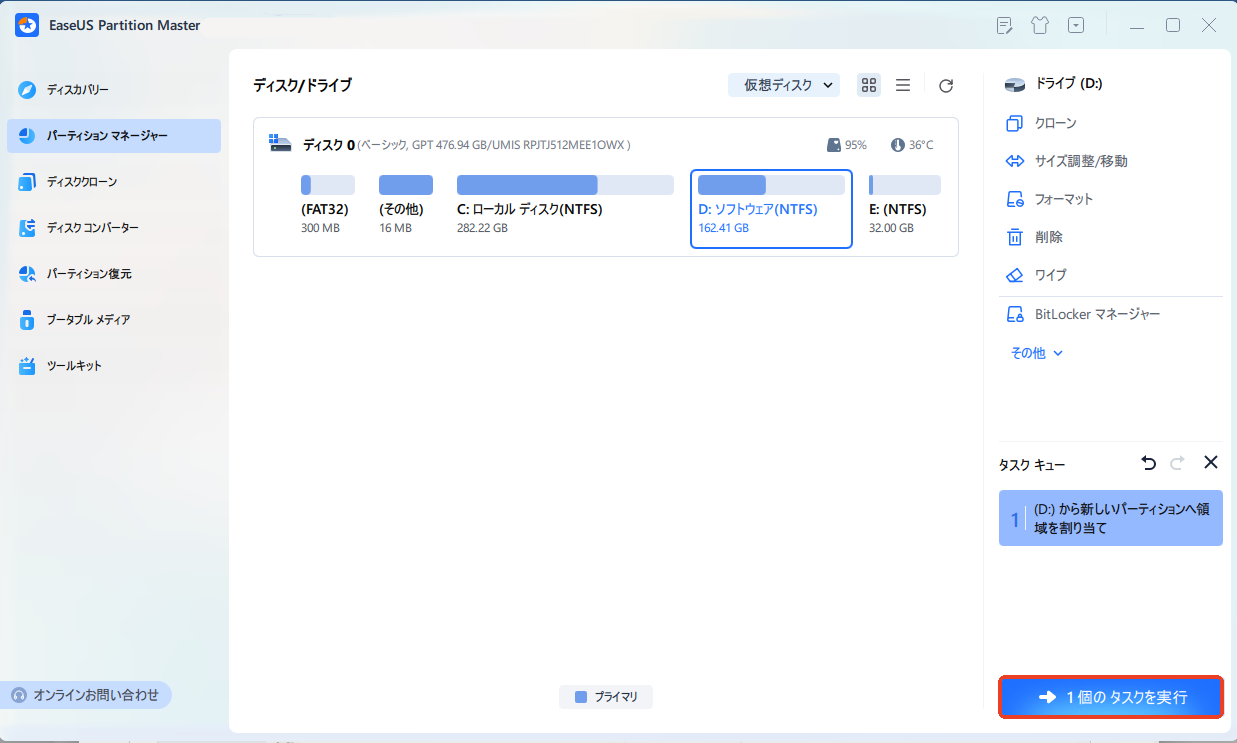
EaseUS Partition Masterの主な特徴・メリット:
1. パーティションを作成すると元のデータは消えてしまいますか?
通常、空き領域を使って新しくパーティションを作成する場合は、既存のデータは消えません。ただし、データが保存されているパーティションを削除したり、サイズを変更したり、フォーマットしたりする場合は、データが消失する可能性があります。作業を始める前に、大切なデータは必ずバックアップを取っておくことをおすすめします。
2. EaseUSは無料版でどこまで利用できますか?
EaseUS Partition Masterの無料版では、基本的なパーティション管理操作(パーティションの作成、削除、フォーマット、GPT/MBRディスクの相互変換など)が利用できます。ただし、ディスクのクローンやパーティションの復元など、より高度の機能は有料版でのみ使えます。個人で簡単にパーティション操作したい場合は、無料版でも十分対応可能です。
3. GPTとMBRの違いは?どちらを選べばいい?
GPT(GUIDパーティションテーブル)とMBR(マスターブートレコード)は、ハードディスクのパーティション構成を管理する方式です。
主な違いは以下の通りです:
どちらを選べばよいかは、お使いのPCの起動方式とディスクの利用目的によって異なります。Windows 10や11をUEFIモードで使用している場合は、GPTを選ぶのがおすすめです。一方、古いPCやBIOSモードでの起動が必要な場合はMBRが適していることもあります。
初心者でも安心して使える方法は、視覚的に操作できるツールを活用することです。特にEaseUS Partition Masterのような無料で使えるソフトを使えば、難しい手順なしで柔軟かつ安全にパーティションを作成・管理できます。作業前には大切なデータのバックアップも忘れずに行いましょう。
高機能なディスク管理

Partition Master Professional
一番使いやすいディスク管理ソフトで、素人でもディスク/ パーティションを自由に変更できます!